Comme le maître d'ouvrage peut demander à voir les minutes, il peut être utile de rassembler plusieurs lignes en une seule - la première - et ainsi de cacher les autres à la vue du maître d'ouvrage. Ce lot est appelé groupe.
Pour cela, sélectionner l'ensemble des lignes et appuyer sur F6 (menu contextuel : Grouper les lignes).
La première ligne devient gris foncé, les autres gris clair (si la case Détails du groupe est cochée) :
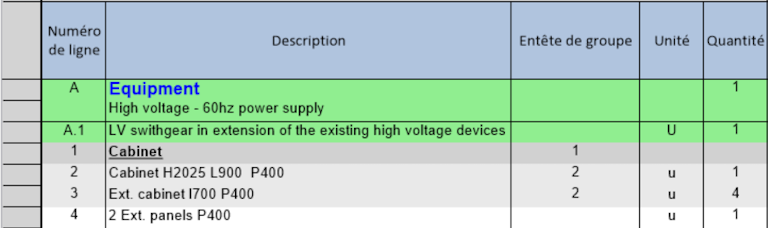
Dans des formules, utiliser le champ numérique Entête de groupe qui reflète le statut d'une ligne dans le groupe (1 pour l'en-tête, 2 pour les autres, voir ci-dessus).
NOTA
- Il est courant de prendre comme première ligne une ligne de titre, mais ce n'est pas obligatoire
- Coût unitaire de l'en-tête ≠ Σ (Coût unitaire x quantité) / Quantité de l'en-tête.
Pour dissoudre une groupe, sélectionner tout le groupe, ou juste la ligne de tête si les composantes sont cachées, et appuyer sur F7 ( menu contextuel : Dégrouper les lignes).
Dans certaines colonnes, les lignes de groupe peuvent être consolidées dans l'en-tête, ou l'en-tête afficher des valeurs particulières. Voir Créer des champs libres à comportement personnalisé, Personnaliser le comportement des champs natifs et Créer un jeu de champs spécifique et personnalisé - MT/MŒ.
Apparence
L'apparence d'un groupe est régie par l'option Affichage>Afficher / Cacher>Plier tous les groupes :
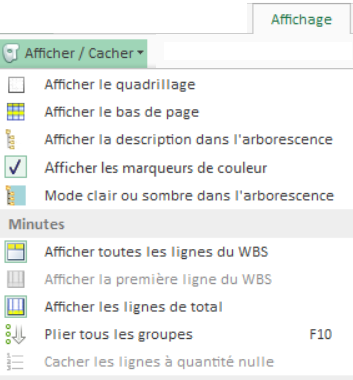
Quand l'option est activée, l'icône à sa gauche est encerclée et présente une flêche vers le haut :
↑: le groupe est actuellement plié ; les lignes gris clair sont cachées et leurs montants ajoutés à la première ligne, dont le texte passe en gras
↓: le groupe est actuellement déplié

![]() Choisir la description de la première ligne en conséquence.
Choisir la description de la première ligne en conséquence.
Des items peuvent être regroupés essentiellement à des fins de dénombrement.
Pour afficher la somme dans la ligne d'en-tête de groupe quand les coûts sont calculés :
1.Vérifier que la case "Additionner les quantités dans un groupe" est cochée dans les Options de calcul
2.mettre le champ “Additionner les quantités du groupe” à 1 dans la ligne d'en-tête
3.cliquer sur Recalculer tout :
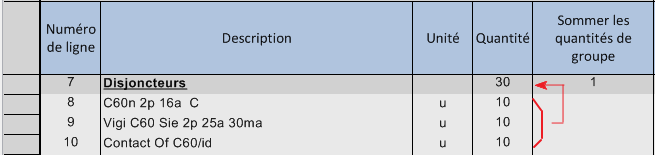
CONDITION L'en-tête n'a pas de quantité propre (titre) ; sinon celle-ci est effacée
NOTA Le champ “Additionner les quantités du groupe” peut être le résultat d'une formule. Voir Personnaliser le comportement des champs natifs.
RESTRICTION Le groupe ne doit PAS être aussi un ouvrage (voir Créer un ouvrage de minutes) ; s'assurer que la valeur est 0 dans la colonne Profondeur d'ouvrage pour la ligne d'en-tête.
NOTA Quand toutes les quantités d'un groupe sont nulles, la quantité quand il est plié vaut 0 au lieu de 1 ; c'est le cas quand le groupe est construit sur un ouvrage :
Groupe construit sur un ouvrage |
|
|
Groupe plié |
|
||
|
Description |
Quantité |
|
|
Description |
Quantité |
– |
Disjoncteurs |
|
|
|
Circuit breakers |
|
|
C60n |
1 |
|
|
|
|